Maison >Tutoriel système >Série Windows >Comment supprimer le champ de recherche de la barre des tâches sous Win10 ?
Comment supprimer le champ de recherche de la barre des tâches sous Win10 ?
- 王林avant
- 2024-02-14 18:40:061141parcourir
L'éditeur PHP Xinyi vous apprend à supprimer le champ de recherche de la barre des tâches dans Win10. Sous Windows 10, le champ de recherche de la barre des tâches occupe souvent un espace précieux. Si vous n'en avez pas besoin, vous pouvez vous en débarrasser complètement. L’opération est très simple et ne nécessite que quelques étapes simples pour y parvenir. Jetons un coup d'œil à la méthode de fonctionnement spécifique ci-dessous !
Comment supprimer le champ de recherche de la barre des tâches dans Win10
1 Dans la première étape, nous déplaçons d'abord la souris vers une position vide dans la barre des tâches en bas du bureau de l'ordinateur.
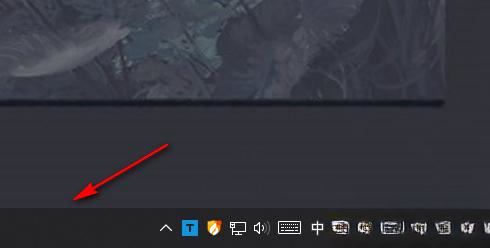
2. Dans la deuxième étape, nous faisons un clic droit sur l'espace vide de la barre des tâches, puis cliquons sur l'option "Rechercher" dans la liste du menu.

3. Dans la troisième étape, après avoir cliqué sur l'option de recherche, nous cliquons sur l'option "Afficher l'icône de recherche" dans la liste des sous-menus, et vous pouvez voir l'icône de recherche dans la barre des tâches.
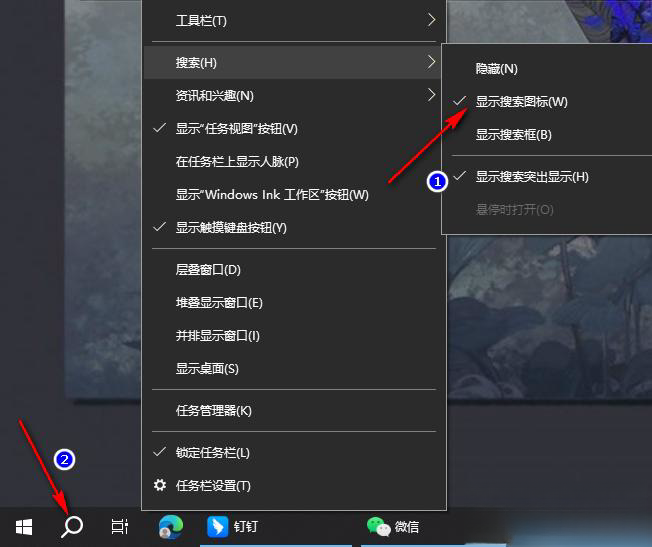
4. Étape 4. Après avoir cliqué et sélectionné « Afficher le champ de recherche » dans la liste des sous-menus, le champ de recherche s'affichera automatiquement dans la barre des tâches dans le coin inférieur gauche du bureau.
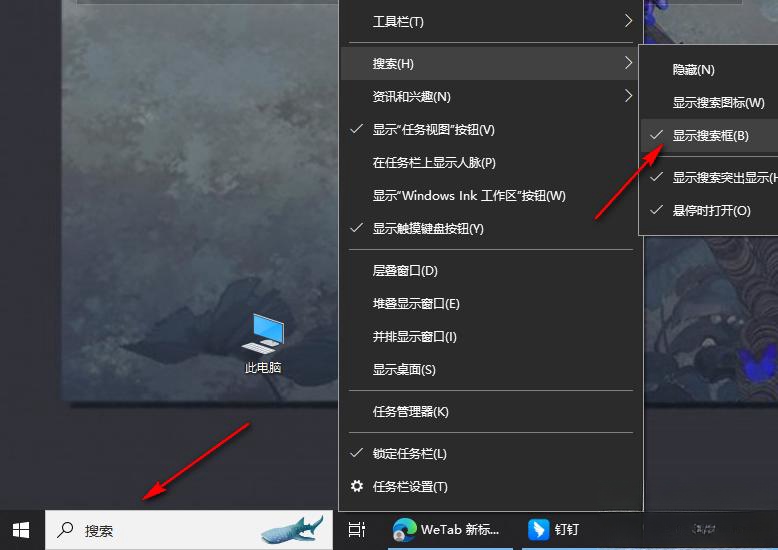
5. Étape 5 : Lorsque nous voulons fermer le champ de recherche dans le coin inférieur gauche du bureau, il suffit de cliquer directement sur l'option "Masquer" dans la liste du sous-menu de recherche.
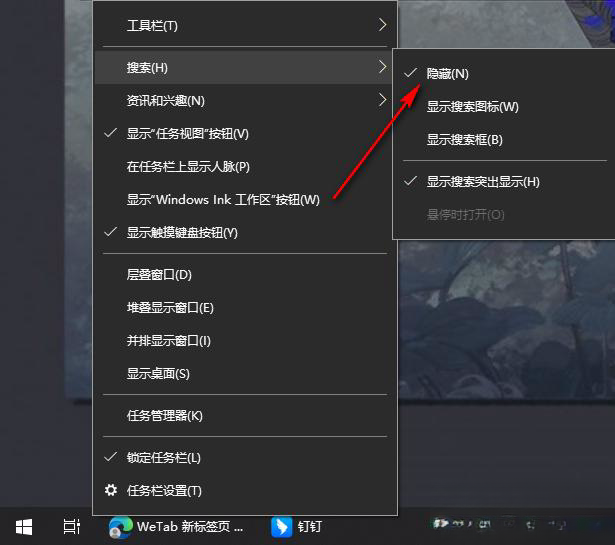
Ce qui précède est le contenu détaillé de. pour plus d'informations, suivez d'autres articles connexes sur le site Web de PHP en chinois!
Articles Liés
Voir plus- Que dois-je faire si Win10 continue de rester bloqué en réparation automatique ?
- Comment entrer en mode sans échec dans le système Win10
- Comment nettoyer les déchets dans Win10
- Comment supprimer la méthode de saisie dans Win10
- Comment mettre à niveau la version familiale de Win10 vers la version professionnelle

